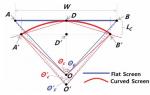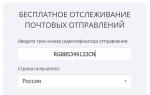Как устанавливаются моды на майнкрафт. Как на майнкрафт установить моды видео. Удаление лишнего файла
Еще с самых первых версий Minecraft Pocket Edition , некоторые разработчики начали создавать множество различных и дополнений для Android версии игры. Но моды признали официальной частью игры еще совсем недавно. Теперь каждый мод поддерживается на любых ресурсах, независимо от того, на какой платформе установлена игра. Сегодня мы разберём, как установить мод Minecraft PE на Android ?
Аддоны
В данном руководстве, написанном нами, Вы узнаете, как устанавливать моды для на телефон Андроид.
MCPack, .MCWorld
Большинство модов на просторах интернета будут иметь расширения файлов .mcpack / .mcworld
. Такого типа файлы автоматически будут устанавливать дополнения в Ваш Майнкрафт ПЕ
.
1. Для начала убедитесь, что у Вас имеется последняя версия установленного ES File Explorer
2. После загрузки мода, откройте ES File Explorer
3. Перейдите в папку загрузок
4. Найдите файл с расширением .mcpack
или .mcworld
, кликните на него и ждите, пока файл сам установит необходимые элементы в Ваш . На несколько секунд экран может стать черным, но не волнуйтесь: просто происходит небольшая загрузка
5. Но это еще не все: после добавления мода Вам нужно в настройках MCPE
поменять ресурс пакет и/или пакет поведения мобов при создании нового мира
ZIP, .RAR
Если же Ваше устанавливаемое дополнение имеет расширение .ZIP
или .RAR
, то сделайте следующее:
1. Проверьте, что у Вас установлена последняя версия . Версии до 0.16.0 не поддерживают установку модов.
2. Для выбора модов перейдите на сайте во вкладку "Моды", для примера будет использован мод More Chairs Add-on
.
3. Теперь в папке загрузки нужно найти необходимый файл. Но при этом используйте ES File Explorer или любой другой файловый менеджер. Используйте долгое нажатие на архив с модом. В нижнем правом углу появится кнопка "Еще". Нажмите ее, чтобы извлечь файлы с архива кнопкой "Извлечь в.."
4. Далее появится небольшое окно, в котором нужно нажать кнопку
5. При извлечении программа создает папку с извлеченными файлами. Откройте эту папку для продолжения работы.
6. Если мод имеет текстуры, то папка с модом будет содержать две папки, как это случилось в нашем примере.
Мы скопировали папку More Chairs by Genta
путем долгого нажатия на папку и кнопке "Копировать".
7. Теперь Вам нужно перейти в папку /games/com.mojang/. Доберетесь Вы туда очень просто: перейдите на "Внутреннюю память", откройте папку "games" и далее "com.mojang". В этой папке находятся файлы . Но, чтобы продолжить изучение, необходимо разобраться, что значат наименования папок:
- behavior_packs - основное назначение папки - установка
- minecraftpe - даже не пытайтесь касаться этой папки
- minecraftWorlds - назначение: для установки
- resource_packs - назначение: для установки или текстур модов

9. Текстуры для мода добавлены, теперь дело за пакета поведения. Для установки этого типа файлов, снова зайдите в папку "Загрузки", скопируйте " More Chairs by Genta" . И снова в папку с , а именно "/games/com.mojang/", где Вы найдете папку "behavior_packs folder", куда и вставите ранее скопированную папку.

10. Запустите Майнкрафт ПЕ .
Вам нужно создать новый мир или редактировать старый.

11. Как и обычно, выберите все необходимые настройки и нажмите Resource Packs, где нужно выбрать More Chairs Add-on .

12. Ну а после этого, как Вы догадались, выбираем Behavior Packs и принимаем More Chairs Add-on.

13. Заходим в созданный мир. Каждый мод добавляет различные функции и предметы. В нашем примере добавляются примечательные кресла и стулья.
ModPE (BlockLauncher)
Следующая инструкция работает только для расширений типа.js и.modpkg.
1. Для начала загрузите BlockLauncher Free
или BlockLauncher Pro
.
2. Перейдите во вкладку "Моды" на сайте. Загрузите необходимый мод. На примере ниже мы будем использовать дополнение Achievements Mod
.
3. Войдите в игру и запустите меню BlockLauncher и выберите пункт "Manage ModPE Scripts".
4. Нажмите "Import".
5. Нажмите "Local storage".
6. Нажмите папку "Download" или "Загрузки".
7. В этой папке Вы найдете файл "Achievements v1.1.js", нажатие на которое, начнет установку.
8. Дополнение уже установлено!
Подробности Super User Инструкции по Minecraft Обновлено: 15 марта 2016

Если вы решились таки установить интересующий вас мод, текстуру, карту или скин для Minecraft, то вам может понадобится наша инструкция, чтобы сделать все правильно.
Как установить мод на Minecraft
{youtube}b1ouEfn5M0I|510|287{/youtube}
Сначала скачайте и установите ModLoader . Теперь вам нужно зайти в директорию Minecraft. Сделать это можно несколькими способами...
- Перейти с помощью Проводника в C:/Users/Имя_вашего_профиля/AppData/Roaming/.minecraft/bin.
- Открыть меню "Пуск" и нажать "Выполнить", если у вас Windows 7, можно воспользоватся комбинацией клавиш Win+R. В появившемся окне вводим %appdata% и жмем ОК, в открывшейся папке видим.minecraft, открываем ее, а затем папку /bin.
В папке /.minecraft/bin ищем файл minecraft.jar - в него то мы и будем помещать наши моды. Для этого нам потребуется открыть его с помощью архиватора WinRaR или 7zip - сделать это можно нажав правой кнопкой мыши по файлу и выбрать WinRaR в диалоговом меню "Открыть с помощью...".
Теперь когда minecraft.jar открыт, первым делом следует удалить папку META-INF - она может вызывать конфликты в работе некоторых модов.
Остался последний шаг. Берем содержимое архива с нашим модов и просто перетаскиваем все файлы в архив minecraft.jar!
P.S. У некоторых модов процесс установки может различаться, поэтому внимательно читайте описание мода, в нем всегда можно найти инструкцию по установке.
Если мод, который вы устанавливаете требует предустановленного Minecraft Forge , то процесс установки будет немного иным...
Вам все также необходимо найти папку Minecraft, как и с способом выше. Нашли? Теперь в папке.minecraft, находим папку mods - в нее то и необходимо скопировать скачанный мод. Все! При следующей загрузке игры - Forge автоматически установит модификацию.
Как устанавливать текстуры для Minecraft
{youtube}Tthcjb-SW_0|510|287{/youtube}
Для начала необходимо скачать соответствующий вашей версии игры MCPatcher , далее выполнить Patch клиента Minecraft по инструкции прилагающейся к патчеру. После выполнения всех манипуляций в директории Minecraft, появится папка texturepacks, в нее то и необходимо кидать архив с текстурами. Теперь в игре можно будет выбрать установленный текстур пак.
Как установить скин в Minecraft
Если у вас лицензионная версия игры:
- Скачиваете скин
- Переходите на сайт minecraft.net
- Входите под своим Логином и Паролем
- Кликаем на кнопку Profile
- Жмете Browse, выбираете ваш скин и жмете Upload
Если у вас пиратская копия, то смотрим видео:
{youtube}M0Zn8_OjEko|510|287{/youtube}
Сайт о котором упоминается в видео - www.mcskinsearch.com
Как установить карту в Minecraft
Чтобы установить карту в Minecraft, необходимо зайти в директорию.minecraft и загрузить вашу карту в папку saves. Теперь при выборе сохранения в игре будет доступна и ваша карта.
Игровые модификации помогают игрокам World of Tanks более комфортно ощущать себя в бою, узнавать свои достижения прямо в бою, а также позволяют узнать информацию о противнике, его скилле, а также многое другое.
Куда устанавливать моды для World of Tanks
Для того чтобы пользоваться различными игровыми модификациями, которые точно упростят некоторые особенности геймплея и сделают игру более удобной, нужно сначала установить их в ваш игровой клиент.
Игровые модификации можно устанавливать используя специальные подборки - так называемые «модпаки», в которых собрано большое число всевозможных модификаций (от прицелов до статистики игроков). Также устанавливать отдельные моды собственноручно, без помощи этих сборок.
Установка отдельных модов в основном вызывает трудности у игроков.
Чтобы установить любую игровую модификацию необходимо зайти в папку с клиентом игры, чаще всего она расположена по следующему местоположению D: /World of Tanks/. В ней необходимо отыскать папку /res_mods - она была создана автоматически, для того чтобы игроки могли самостоятельно устанавливать необходимые модификации. Затем надобно создать папку с названием текущего патча игры (текущей версии), например, это будет /0. 9.13.
Конечный путь для установки будет выглядеть надлежащим образом: D /World of Tanks/res_mods/0. 9. 13.
Установка большинства модов будет успешной если вы инсталлируете именно по такому пути. Однако некоторые моды будут требовать создания и других папок, например, некоторые прицелы будет требовать создания дополнительных папок в папке /0. 9. 13.
Чтобы поставить прицел надлежит сформировать папку /gui, затем в ней следует создать папку /scaleform. Конечный путь должен выглядеть таким образом:
D /World of Tanks/res_mods/0. 9. 13.0/gui/scaleform
Как установить звуковой мод World of Tanks
Звуковой мод - это та модификация с помощью которой, игрок может изменить существующие звуки в игре. Например, изменить полностью озвучку экипажа, отдельных фраз при попадании и так далее. Также звуковые моды могут добавить новые элементы озвучки, вроде звоночка крита (критическое повреждение) модуля или ранения члена экипажа.
Установка подобных модификаций является довольно простой. Чтобы установить звуковые моды, необходимо сначала скачать их на сайте, папка будет зачастую называться /audio. Затем необходимо зайти в папку с клиентом игры, и там мы тоже заметим такую же папку.
Затем следует скопировать все файлы из скачанной папки /audio и вставить в папку игры /audio. Необходимо копировать с заменой текущих файлов, иначе моды не будут работать.
Перед установкой звуковых модификаций необходимо обязательно закрыть клиент игры. Ко всему прочему, нельзя устанавливать большое количество звуковых модов, ведь они могут привести к конфликтам в игре, в некоторых случаях игра может даже не запустится или выкидывать при запуске. Это касается не только звуковых модов, а и все остальных.
Какие моды установить в World of Tanks
Наиболее нужными для игроков являются следующие игровые модификации:
Прицелы (базовый прицел не дает нужного количества информации и может быть заменен, например, на прицел от Джова, который показывает время перезарядки, zoom, количество прочности танка, наличие снарядов в барабане и так далее);
Графические (сюда можно отнести также «шкурки пробития танков» - полезный мод, который показывает уязвимые места в броне танков, также это моды, вроде «белых трупов» - помогает выцеливать противников за трупами, а также «яркие ЖД-платформы», «белые сбитые гусеницы», «увеличения дальности видимости»);
Звуковые моды (новая озвучка, озвучка лампы засвета, звоночек крита и многие другие);
Модификации ангаров (мод, который полностью преображает внешний вид ангара игрока);
Мод статистики игроков, или так называемый «оленемер» (позволяет узнать информацию о игроке - его процент побед, КПД, а также количество боев);
Это основные моды, однако существует и множество других, которые улучшат ваш уровень игры в «танки».
Установить мод пак на World of Tanks
Инсталлировать мод пак значительно легче нежели собственноручно отдельные моды. Разработчики мод пака уже сложили все моды в одну «кучу», которые можно установить, как обычную программу/игру, с помощью привычного инсталлятора. Все что нужно игроку, это только выбрать необходимые из всех присутствующих модов.
В интернете присутствует большое число всевозможных мод паков от разных разработчиков. Наиболее популярным считается «Мод пак от Джова», в котором собрано громадное число модов от многих разработчиков. Кроме «модов от Джова», можно также устанавливать моды от: Дезертода, Маракаси или Amway921. Их число большое, так что каждый найдет подборку на свой вкус и цвет.
Установка модов в Майнкрафт – это несложный, но одновременно ответственный процесс, с которым сталкивается практически каждый игрок. Достаточно лишь сделать каждое действие по инструкции, и Вы сможете самостоятельно установить модификацию в свой игровой клиент, чтобы отредактировать окружающий вас мир и добавить в него особенностей посредством дополнений в виде плагинов и модов. Все эти апдейты приносят в игру самое разное количество контента: от маленьких декоративных цветов до невероятно сложных механизмов и новых мобов.
Инструкция по установке модов
Перейдем непосредственно к инструкции по установке модификаций в Minecraft:
1. Обратите внимание на версию игрового клиента.
Первый шаг предусматривает обратить внимание на версию игры, которую вы используете. Для этого запустите игровой клиент и в нижнем левом углу посмотрите версию, выглядит так:
2. Установка дополнительных утилит
Большая часть модификаций использует Forge для своей нормальной работы и безошибочной установке в мир. Есть небольшой процент дополнений работающих на основе Liteloader, но в приоритете именно Forge.
Разница между Forge и LiteLoader:
Следует понимать, что обе программы созданы для одного – устанавливать и запускать моды. Работать одновременно они не могут, загрузка мода из «zip» или «jar» формата осуществляется при помощи Forge.
В случае формата «litemode», используйте лайт лоадер, но таких модификаций ничтожно малое количество, поэтому он может и не понадобится Вам.
Больше различий между программами нет, они работают по одному и тому же принципу, устанавливают в одну и ту же директорию.
Теперь просто перейдите к Forge для Minecraft на нашем сайте и загрузите подходящую под Вашу версию программу. Для Windows предусмотрен установщик в «exe» формате.
3. Запуск Forge и Minecraft
Прежде чем начать работу над модами и их установкой следует открыть лаунчер или перезапустить его, если ранее он был запущен. Выбирайте версию вашего клиента рядом с названием программы «Forge» как на скриншоте.

Выберете Вашу версию игры, ждем запуска клиента и закрываем программу.
Чтобы найти самые актуальные и популярные моды для майнкрафт – поищите их в доступных разделах 1.12.2 , 1.7.10 , 1.13.2 или . Обычно моды устанавливаются без особых проблем и дополнительных действий, но всегда обращайте внимание на примечания, которые могут указывать на способ внедрения дополнения в игру.
5. Заключительный этап установки модов
Теперь, когда необходимая программа установлена, а нужная модификация найдена, следует перейти в папку, в которой находятся данные игры, её наиболее распространенный вид:
\UserName\AppData\Roaming\.minecraft
В последней папке «minecraft» необходимо найти «mods», если такой папки нет в этой директории – создайте её собственноручно.
Дорогие посетители сайта "сайт". Хотите поиграть не в простой Minecraft ,а с модами? Именно для вас я написал эту статью. Сегодня хочу вам рассказать о том, как установить мод Minecraft.
Для этого нам нужно с сайта и скачать архиватор. Установить модификацию достаточно просто, с этим справиться любой четвероклассник, если будет делать все по инструкции. Самые крутые моды представлены внизу статьи.
Для начала установки мода вам нужно скачать и инстализировать МодЛоадер который вы сможете найти немного ниже. Установили? Отлично поехали дальше.
Существует два способа как установить моды.
Открываем директорию minecraft. Открыть её можно многими способами. Вот некоторые из них:
1. С помощью "Windows Explorer" если по русски с помощью "Windows проводника" C:/Users/Имя_профиля/appdata/Roaming/minecraft/bin.
2. Щелкнуть меню Пуск и нажать (выполнить), для Виндовс 7, можно просто нажать комбинацию клавиш "Win+R". И в окошке которое появилось у вас на мониторе, пишем: (%appdata%) - и нажать OK, если вы все сделали все правильно появится папка "Minecraft" клацаем, внутри находим папку "/bin/". Нашли? Отлично. Ничего не закрываем.
3. Следующий шаг minecraft моды:
В папке "minecraft/bin" находим файл "minecraft.jar" - именно в этот файл мы помещаем наши "Моды". Для того что бы установить мод нам нужно открыть его WinRar"ом или любым другим архиватором - надеюсь у вас на компьютере есть такие программы, если же нет в интернете в свободном доступе они есть.
4. Дальше открываем архив заранее скачанным архиватором. Открыли? Ок,едем дальше, осталось не долго. Когда "minecraft.jar" открыт с помощью одной из двух выше упомянутых Архиваторов, удаляем папку с названием "META-INF", она противная и устраивает разборки в работе наших модов! Обязатаельно удалите эту папку, иначе игра не будет запускаться.
5. Теперь берем все внутренности из нашего архива с модом и перетягиваем все в наш архив под названием minecraft.jar, то есть установить мод. Заходим в игру, играем радуемся.
Внимание! Моды для minecraft бывают разными, некоторые из них требуют уже установленного "Minecraft-Forge" в таком случае процесс установки мода немного отличается от вышеописанного.
Второй способ как установит мод.
Ну если вы встретились с таким требовательным модом, и вам во что бы то ни стало надо установить мод, нужно найти ваш minecraft в папке также как мы искали в первом случае.
Открыли? Теперь в папке minecraft ищем папку модов с названием "mods" и в эту папку копируем мод (его внутренности), который мы скачали на "сайт". Все теперь заходим в игру, играем. При следующем запуске игры - Форж сам установит мод!
Ну а если у вас все же не получилось запустить желаемый мод! Вы можете также посмотреть ролик внизу статьи, там подробно на примере показывается как нужно устанавливать моды на Minecraft.
Спасибо за то, что прочитали эту статью. Еще больше интересных гайдов вы можете найти на
Написал статьи и составил список модов "ZeegZaag" специально для сайт.